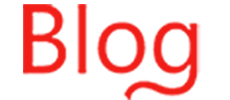iPhone通过数据线共享网络给Windows电脑
前言
宽带已经成了现代社会家庭生活不可或缺的东西,那么如果是暂时没有安装宽带的条件,又想临时用下网络,恰逢手机流量充足,不想购置新的CPE等随身WIFI设备,那么本文适合拿来折腾一下。
本文主要介绍通过USB数据线把iPhone(iPad实测也可以)的网络通过有线方式分享给Windows电脑,然后创建网桥,再把网络分享给路由器。
1.iPhone通过数据线共享网络给Windows电脑
要在iPhone或者iPad和Windows电脑之间实现这种有线网络共享,就需要windows电脑首先正确安装驱动,简单的实现方法就是,下载爱思助手,然后在工具箱里点击驱动修复,具体如下图: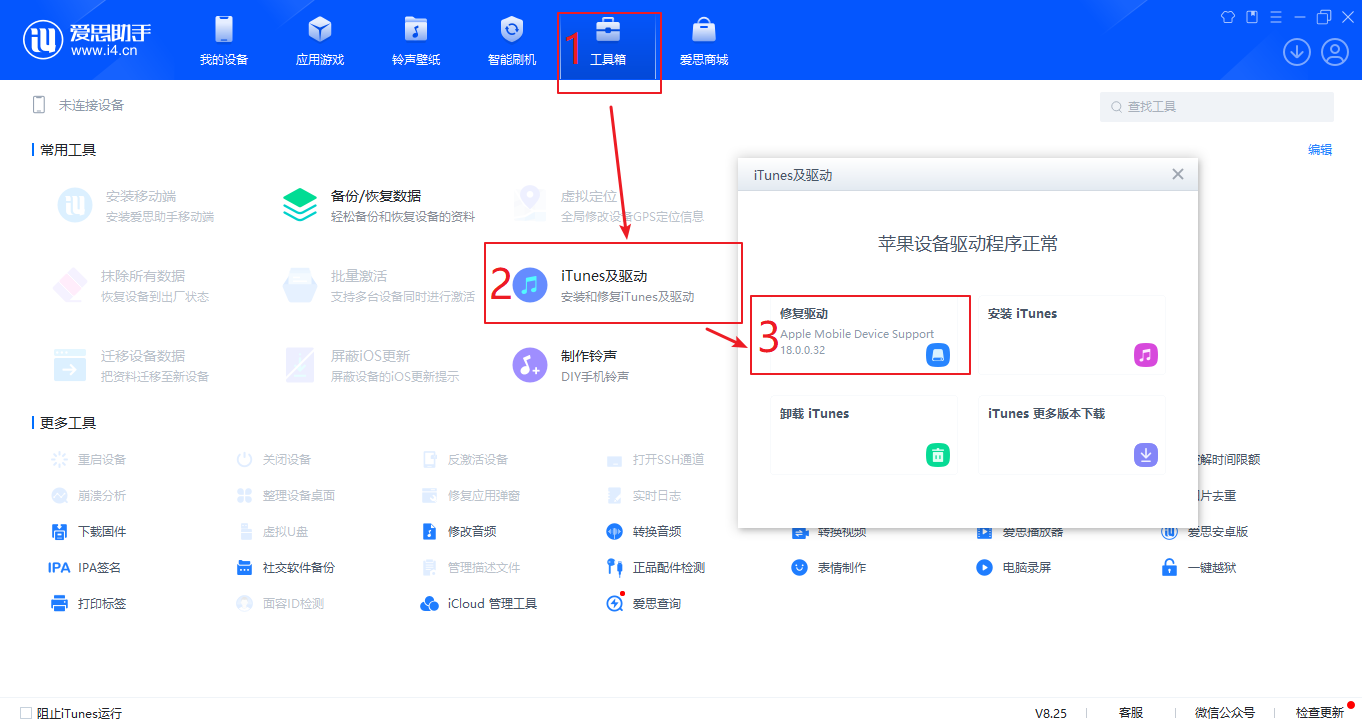
说明 :正确共享网络是本文实现的第一步,当然不必非得是手机,也可以是其它设备。正确共享手机网络后,电脑网络-接口那里就会多出一个以太网接口,具体如下图: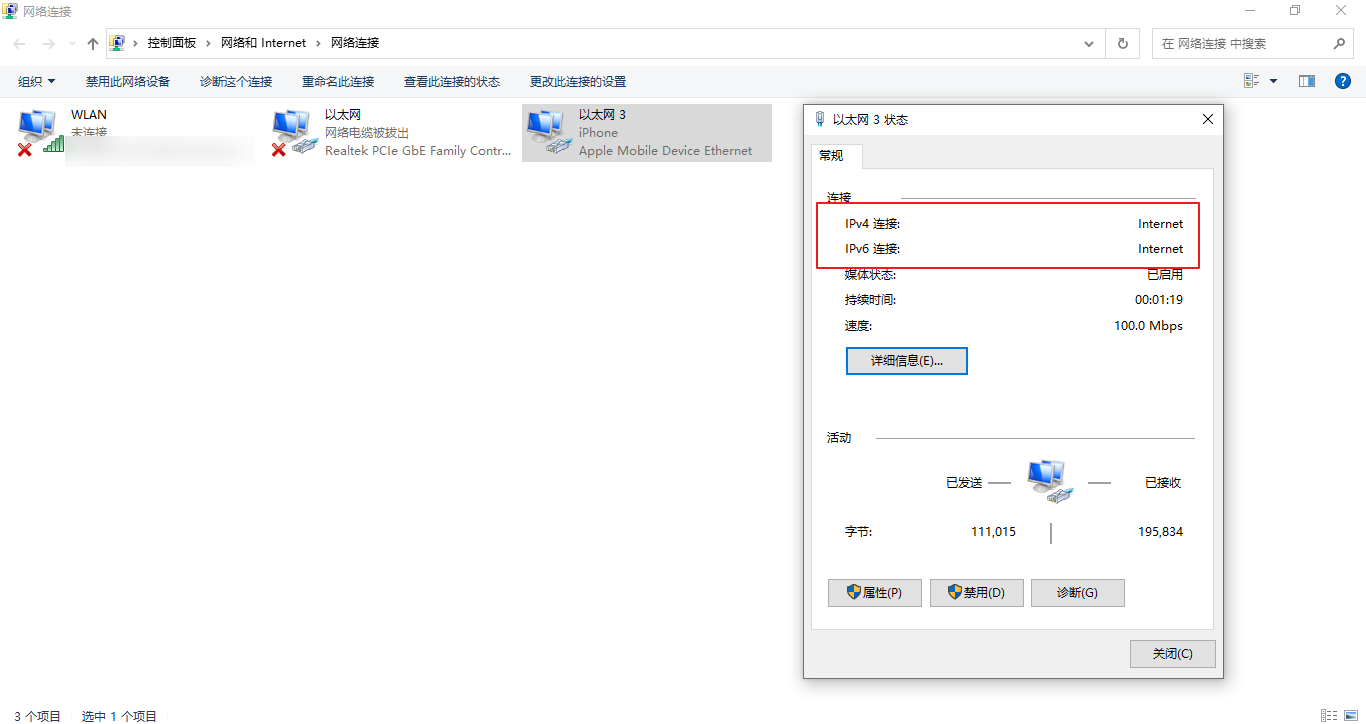
说明 :手机共享出的网络是双栈网络,电脑可以同时访问ipv4和ipv6。
2.创建网桥
要实现这样的效果,需要Windows电脑本身自带一个网口,或者你插一个windows10/11免驱的USB转RJ45网卡应该也行,之后先按着Ctrl键,然后先后点选两个以太网接口,点击右键,创建网桥,具体如下图:
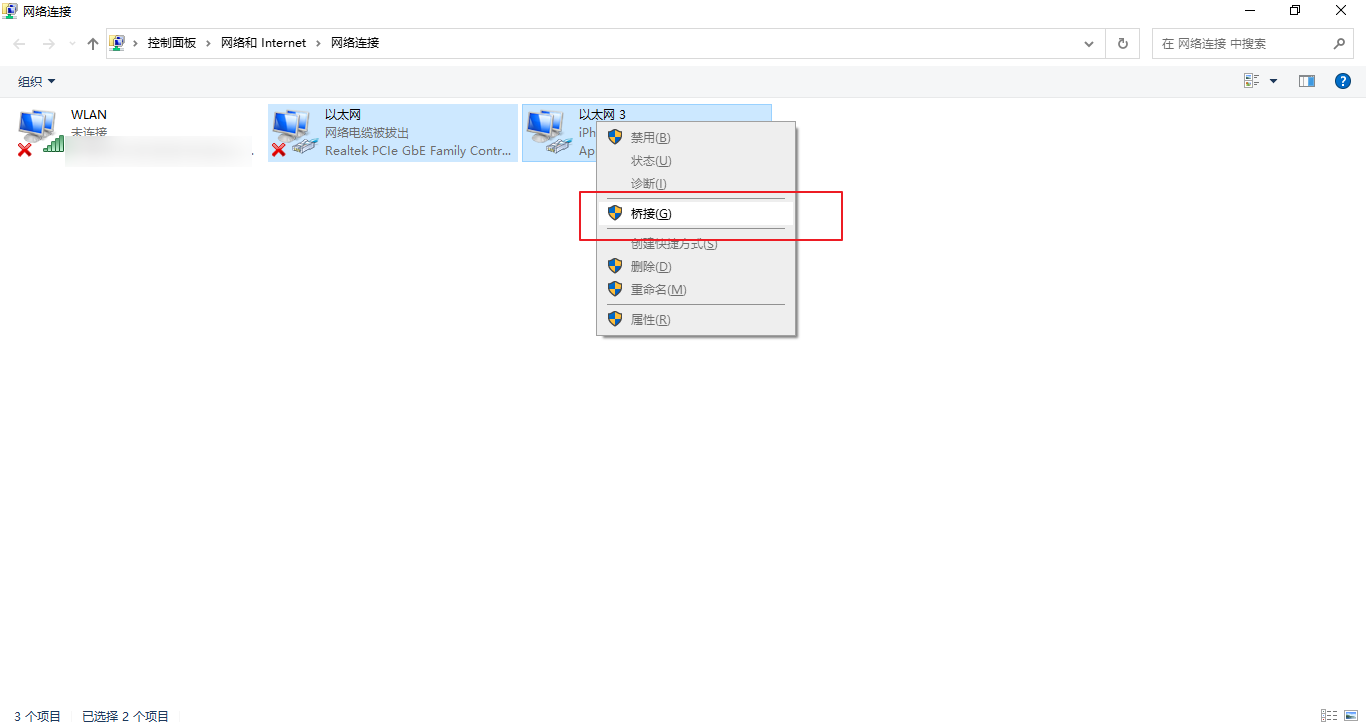
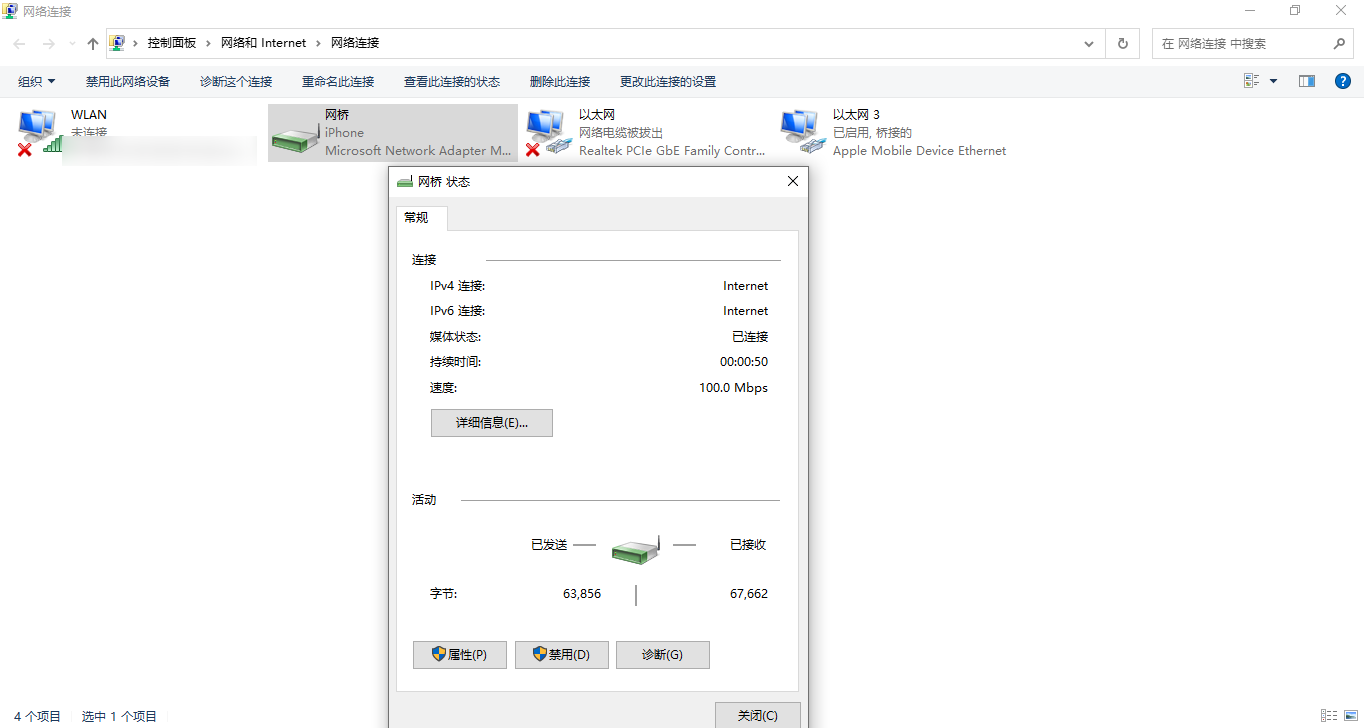
说明 :这样操作完成以后,两个以太网接口即处于桥接状态,且网桥也是获取到双栈网络。
3.接路由器
因为上一步已经将两个接口桥接,那么从电脑自带这个网口分享出的网络,应该也同样继承手机网络的直接分发,具体操作步骤是,拿一根网线,一端与电脑的网口相接,另一端与路由器的WAN口相接,路由器配置DHCP方式上网即可: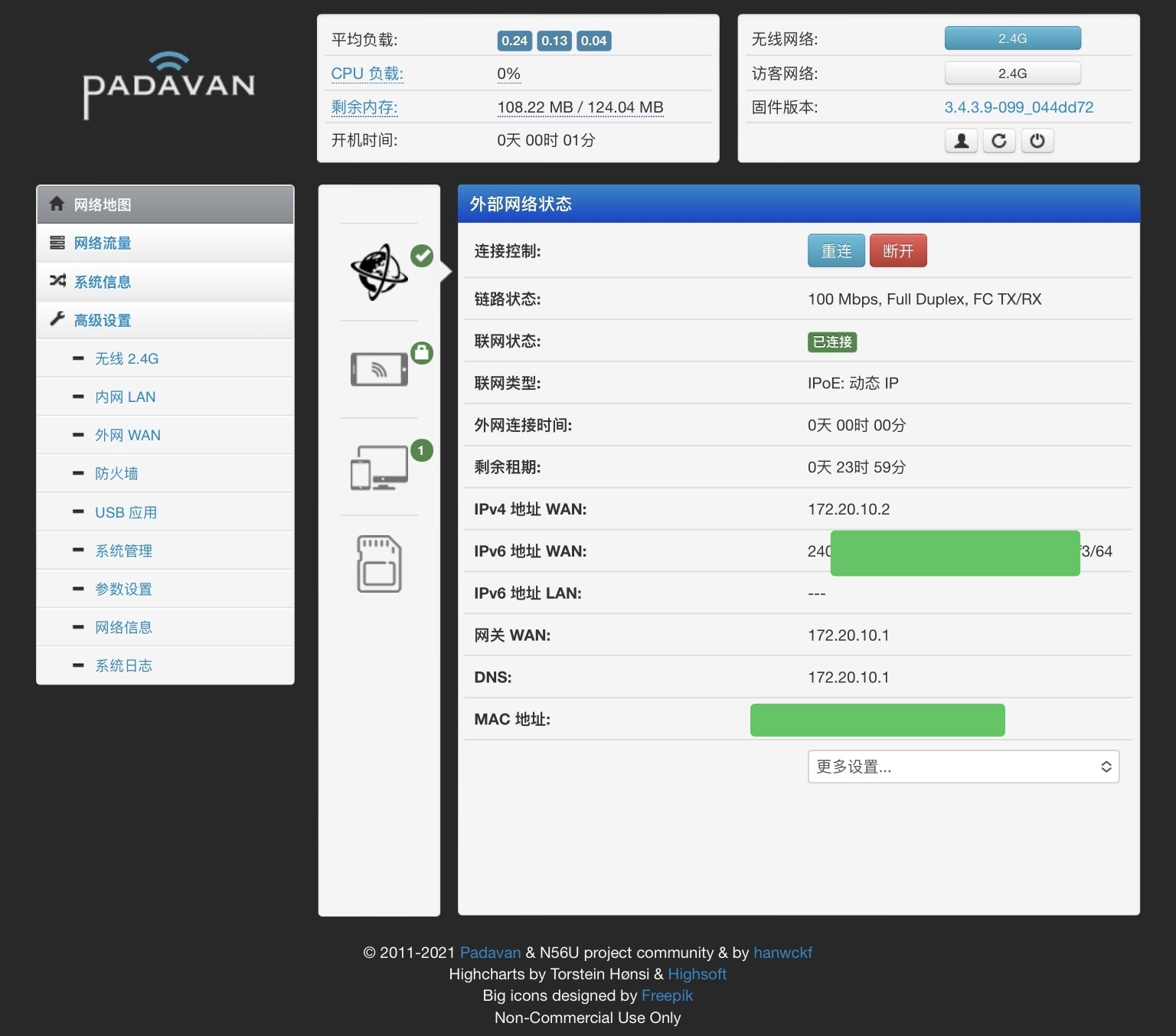
说明 :从上图可以看到,路由器wan口是可以同时获取手机分配的ipv4和ipv6地址的,那么padavan和openwrt固件是可以进行ipv6中继的,使得连接到路由器的下属设备全部可以获取到ipv6地址。或者最简单的方式,就是把路由器改AP模式,仅做无线接入点,下接设备全部由手机直接分配双栈网络。
4.另类网络共享
相比上述双栈网络共享,下面这种方法只能共享ipv4网络,且两个网络接口之间有一层NAT,就类似于路由器的WAN和LAN口,具体实现方法如下图: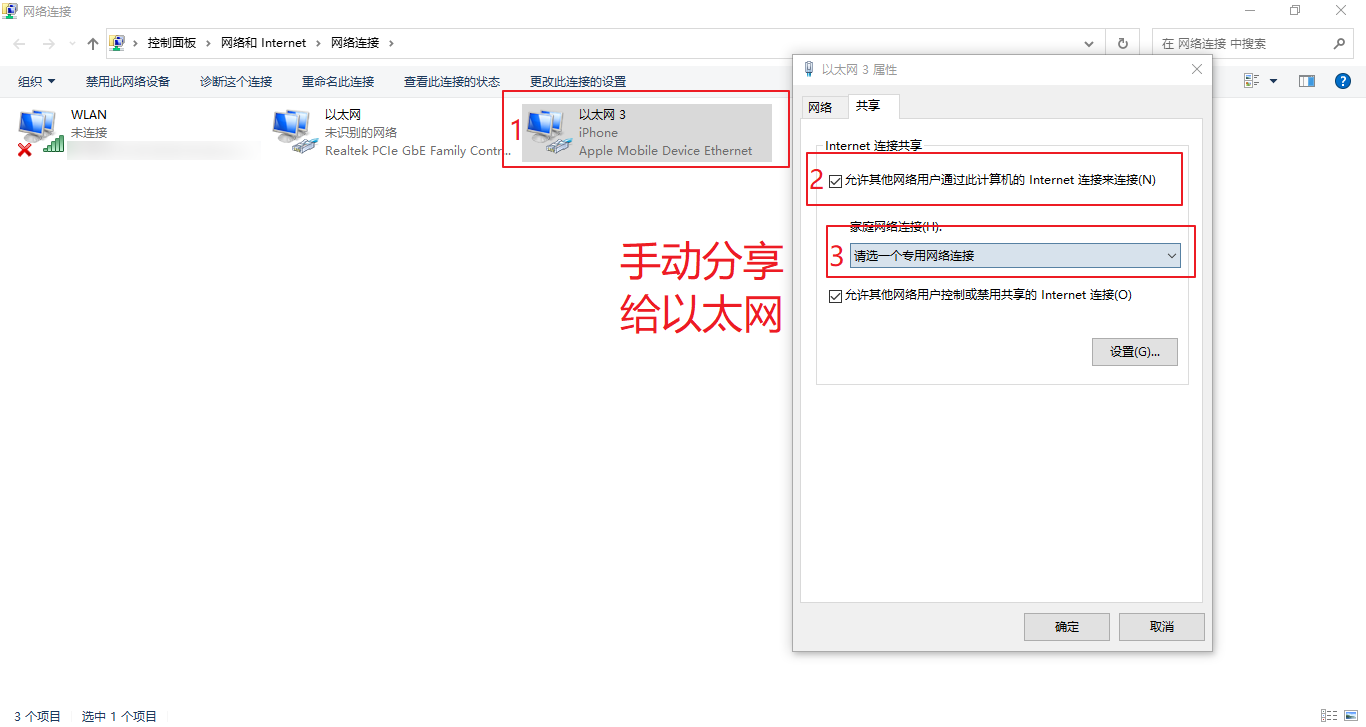
网络共享之后,跟上述方式一样,用一根网线连接电脑网口和路由器WAN口,路由器同样配置DHCP方式上网,如下图:
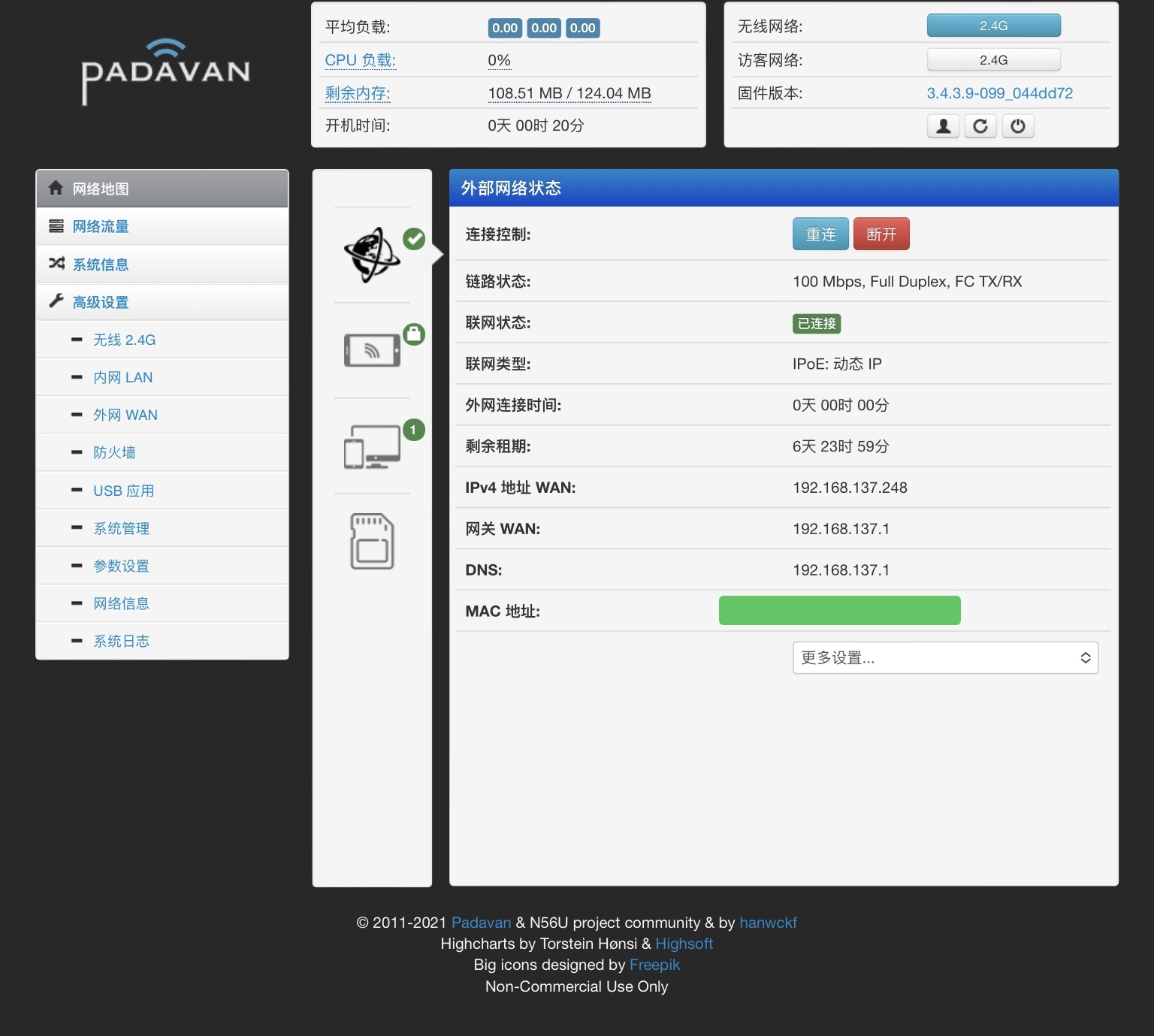
说明 :这样配置,也能共享网络给路由器使用,但是由于windows的限制,这种方式下,路由器没法获取ipv6地址,且路由器获取到的是192.168.137.0/24网段的地址。
5.结语
折腾了那么一大圈,相比直接用手机开热点来的方便,我觉得基于以下几点考虑,第一有线分享更稳定,第二有线传输手机不容易发烫降频,第三手机/电脑这些设备的信号覆盖肯定是比不上专业路由器,第四不用再额外购置设备,也不会漏接电话和短信。本文如有错误,欢迎留言指正。